可変半径コントロール点の使用(Using Variable Radius Control Points)
可変半径フィレットの頂点のコントロール点に半径値を指定、また変更などの操作を実行できます。
可変半径フィレットにはプレビューが含まれています:フィレット(Fillet)PropertyManagerで一部をプレビュー表示(Partial preview)、全体をプレビュー表示(Full preview) または プレビューなし(No preview)を選択できます。
可変半径フィレット コントロール点を使用する際の関連情報:
-
それぞれのコントロール点に半径値を指定することも、また頂点に値を指定、または包括する頂点の両方に値を指定することもできます。
-
デフォルトでは、2 つの可変半径間のエッジ上に 25%、50%、75% の等間隔で 3 つのコントロール ポイントが定義されます。
-
次の方法で、各コントロール点の相対的な位置を変更することもできます:
-
-
吹き出しでコントロール点のパーセントを変更する
-
コントロール点を選択し、新しい位置へドラッグする
-
フィレットするために選択したエッジに沿ってフィレットを作成中に、またはフィレットを作成後にフィーチャー編集(Edit Feature)を使用してコントロール点を追加、または除去できます。コントロール点を追加または削除すると、エッジに沿ってコントロール点の位置が等間隔に調整されます。
-
-
コントロール点の追加(Add control points): コントロール点を選択しCtrl-を押しながらドラッグして、新規の場所に追加のコントロール点を作成できます。または、PropertyManagerでインスタンス数  (Number of Instances)で値を増減させることができます。PropertyManagerで新規のコントロール点を追加すると、点はデフォルトの位置に追加されます。
(Number of Instances)で値を増減させることができます。PropertyManagerで新規のコントロール点を追加すると、点はデフォルトの位置に追加されます。
-
コントロール点の除去(Subtract control points): コントロール点を右クリックしてショートカット メニューから削除(Delete)を選択して指定のコントロール点を削除できます。または、PropertyManagerでインスタンス数  (Number of Instances)で値を増減させることができます。PropertyManagerで新規のコントロール点を削除すると、点はデフォルトの位置からも削除されます。
(Number of Instances)で値を増減させることができます。PropertyManagerで新規のコントロール点を削除すると、点はデフォルトの位置からも削除されます。
-
二つ以上のスケッチ エンティティをフィレットすることもできます。フィレットするアイテム  ,(Items to Fillet)で追加エンティティを選択する前に次の方法でそれぞれのエンティティを完成します:
,(Items to Fillet)で追加エンティティを選択する前に次の方法でそれぞれのエンティティを完成します:
-
|

|

|
|
一つのスケッチ エンティティが選択されており、また三つのデフォルトの指定なしのコントロール点をもつモデル
|
デフォルトの位置でコントロール点に半径が指定されているモデル
 二つのスケッチ セグメントを選択する場合、追加のスケッチ エンティティを選択する前に最初のスケッチ エンティティの頂点とコントロール点に半径を指定します。 二つのスケッチ セグメントを選択する場合、追加のスケッチ エンティティを選択する前に最初のスケッチ エンティティの頂点とコントロール点に半径を指定します。
|
|
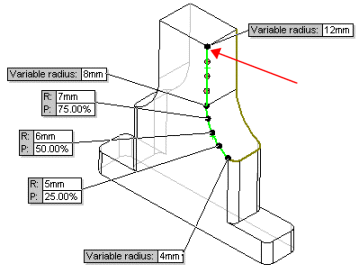
|

|
|
二つのスケッチ セグメントが選択されており、また二つ目のエンティティの頂点に半径が指定されているモデル
 コントロール点に半径を指定する前に、頂点に半径を指定する必要があります。 コントロール点に半径を指定する前に、頂点に半径を指定する必要があります。
|
二つのスケッチ セグメントが選択されており、またすべてのコントロール点に指定半径をもつモデル
 新旧両方のコントロール点の位置が表示されますが、新規の位置にのみ吹き出しが含まれます。 新旧両方のコントロール点の位置が表示されますが、新規の位置にのみ吹き出しが含まれます。
|
|

|

|
|
任意のコントロール点に半径値を指定することも、また指定なしのままの状態で残しておくこともできます。
|
可変半径フィレットが適用されている状態
|